| 271 | 在公式中輸入Excel函數的方法 |
在Excel 2010中輸入函數的方式比Excel 2003或更早版本方便得多,因為 Excel 2010 支援函數自動彈出清單的輸入方式。例如:要在公式中輸入SUM函數,可以先在儲存格中輸入一個等號,然後輸入MAX函數的第一個字母「M」,此時會彈出以字母「M」開頭的所有函數和定義的名稱,而且會顯示當前選中函數的功能說明,如下圖所示。
然後輸入MAX函數的第2個字母X,清單被自動篩選一次,此時只顯示以「MA」開頭的函數清單,如下圖所示。
此時,已經在清單中看到MAX函數,使用方向鍵選中MAX函數,然後按「Tab」鍵,將該函數輸入到公式中。Excel 會自動在函數名之後添加一個左括號,同時會在函數名稱下方顯示當前需要輸入的參數資訊,該參數名會以粗體顯示,如下圖所示。參數資訊中用中括號([ ])括起來的參數為選擇性參數。
接下來指定MAX函數的參數。例如:這裡要計算儲存格區域 C1:C10 中的數值之和,可以直接在括弧右側輸入「C1:C10」,也可以使用滑鼠選擇要計算的儲存格區域,如下圖所示。最後輸入一個右括弧,並按「Enter」鍵,即可得到計算結果。
上面介紹的方法適合於對函數有一定的瞭解,大概知道要使用哪個函數的情況。如果對函數功能基本不瞭解,可以使用「公式」標籤中的函數命令或「插入函數」對話方塊來輸入。在「公式」標籤的「函數程式庫」群組中,按函數類別排列著不同類型的函數類別按鈕,如下圖所示。按一下某個按鈕,可以顯示該類別下的具體函數,供使用者選用。
如果實在不瞭解函數的功能,也不知道要完成某個功能需要使用哪個函數,最好的方法是使用「插入函數」對話方塊來確定並輸入所需的函數。按一下編輯列左邊的 按鈕,打開如下圖所示的「插入函數」對話方塊。
在「搜尋函數」文字方塊中輸入對函數的描述,然後按一下「開始」按鈕,Excel 將會在「或選取類別」下方塊顯示「建議採用」並在「選取函數」列示方塊顯示符合輸入字串意思的所有函數。
如果輸入的描述資訊不能被Excel所識別,那麼Excel在「搜尋函數」文字方塊中將提示用戶「請重新組織您的問題」,如下圖所示。
技巧:按「Shift + F3」複合鍵也可打開「插入函數」對話方塊。
在函數清單中選擇某個函數後按一下「確定」按鈕,打開如下圖所示的【函數引數】對話方塊。
然後在參數文字方塊中輸入函數的參數值,Excel 會根據輸入的參數值在對話方塊內顯示最終的計算結果。
在該對話方塊中會顯示每個參數的說明,因此對於對函數的使用還不是很熟悉的用戶來說很有幫助,如上圖底部所示。
輸入好參數後,按一下「確定」按鈕,即可將包含參數的函數輸入到公式中,並得到計算結果。
技巧:當在儲存格中輸入一個等號後,可以按一下編輯列名稱框右側的黑色倒三角形按鈕,然後在打開的清單表中選擇最近使用過的一些函數,如下圖所示。




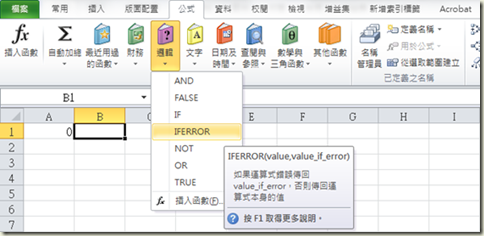













 留言列表
留言列表


 待過公司
待過公司